Hur man enkelt får iPhone ur återställningsläget
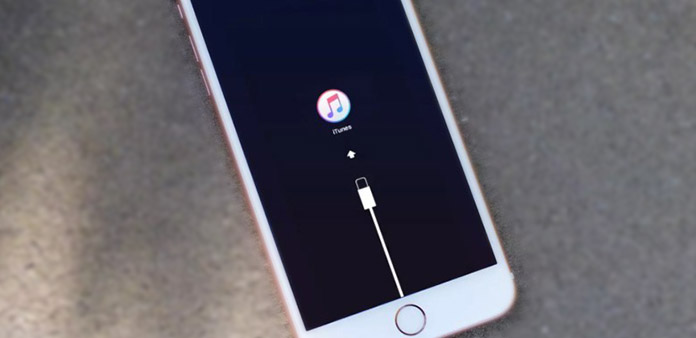
För iPhone-användare kan din iPhone i återställningsläge efter uppdatering eller ibland när du försöker jailbreak din iPhone, återställa filer från iTunes Backup och så vidare. Du måste sparka din iPhone ur återställningsläget för att få det att fungera normalt. Om du inte vet hur man gör det, oroa dig inte. Den här artikeln visar dig alla metoder för att hjälpa dig hantera det.
Del 1: Gå ur återställningsläget manuellt
1. Håll hem- och strömbrytaren intryckt i cirka 15 sekunder, så stänger du av din iPhone
2. Tryck på strömbrytaren för att starta om iPhone
Del 2: Det allmänna sättet att få iPhone ur återställningsläget använder iTunes
Om din iPhone "Home" -knapp var trasig kan du få iPhone ur återställningsmodus med iTunes.
1. Anslut din iPhone till din dator med en USB-kabel
2. Öppna iTunes och se till att telefonen är korrekt ansluten och är i återställningsläge. Och iTunes ska visa dig ett meddelande och behöver återställas.
Tips! Du har installerat senaste iTunes på din dator.
Del 3: Få iPhone ur återställningsmodus utan iTunes
Befintlig återställningsfunktion för iPhone med iTunes, du kommer att förlora allt innehåll och inställningar på iPhone om du inte har säkerhetskopierat din iPhone med iTunes. Hur får man återställningsläget på ett säkert och enkelt sätt? Det finns faktiskt en effektiv lösning som hjälper dig att lösa detta problem utan att förlora data.
För att få iPhone ur återställningsläget utan att återställa, behöver du hjälp av Tipard iOS Data Recovery. Det kan fixa iPhone i problem med återställningsläge för någon iOS-enhet och återställa borttagna / raderade foton, meddelanden, kontakter, anteckningar och annat innehåll på dina iOS-enheter.
1. Kör IOS Data Recovery
Efter installationen och körningen av denna bästa iOS Data Recovery, och anslut din iPhone till datorn. Programvaran kommer att upptäcka din enhet i onormalt läge och ber dig att "Starta om enheten" för att återgå till normalt läge.

2. Klicka på "Starta om" för att få din iPhone
När du har startat om din iPhone kan du fortsätta använda den för att återställa dina förlorade data från iPhone eller hämta data från iTunes / iCloud Backup.
Del 4: Hur återställer du raderad data på din iPhone
Efter att ha tagit din iPhone ur återställningsmodus kan du förlora viktiga iPhone-data. Tipard iOS Data Recovery är utformad för att återställa meddelanden, foton, anteckningar, kontakter, videor och andra filer från iPhone, iPad, iPod, iTunes Backup och iCloud Backup.
1. Återställ iPhone
Gå tillbaka till huvudgränssnittet och välj "Återställ från iOS-enhet", klicka på "Starta skanna" för att skanna din iPhone.

Tips! Om du är iPhone 4 / 3GS-användare, ladda ner ett plugin-program genom att klicka på Download-knappen i fönstret efter att din iPhone återgår till normal. Följ sedan stegen nedan för att skanna din iPhone:
1. Håll din iPhone och klicka på "Start" -knappen.
2. Tryck på "Power" och "Home" -knapparna samtidigt för 10 sekunder.
3. Efter 10 sekunder släpper du "Power" -knappen, men håller knappen "Home" kvar i ytterligare 15 sekunder.
2. Förhandsgranska och återställa de förlorade data från din iPhone
När skan är klar kan du förhandsgranska alla data (finns och förloras) i väntelistan, inklusive Kontakter, SMS, Videor, Foton, Anteckningar och mer. Det klara och intuitiva förhandsgranskningsfönstret hjälper dig att hitta de data du behöver för att återställa mycket lättare, och du kan förhandsgranska detaljerade kontakter, SMS, foton, videor och mer.

3. Börja återhämta sig
Kontrollera vad du vill återställa och klicka på "Återställ" -knappen längst ner på gränssnittet.

- 1. Det bästa sättet att få din iPhone ur återställningsläge
- 2. Återställ borttaget / borttaget meddelande, foton, anteckningar och annan data från iPhone
- 3. Hämta iPhone-data från iTunes Backup och iCloud Backup
- 4. Support alla modeller av iOS-enheter, inklusive iPhone SE, iPhone 6 / 6 plus / 6 / 6 / 5c / 5 / 5, iPad Pro, iPad / 4, iPad mini / 4 / 2 / 2, iPod Tryck och den senaste iOS 3.
Hur man enkelt får iPhone ur återställningsläget







